Дигиталне оквире за фотографије је сигурно лијепо гледати, али могу бити прилично нефлексибилни, а породичне фотографије могу бити мало… па, досадно. Али ако додате екран у Распберри Пи, можете направити нешто сасвим јединствено прекривањем фотографија са р / земљапорн са „инспиративним“ цитатима из р / тушутхтс (или било коју комбинацију омиљених подредова).
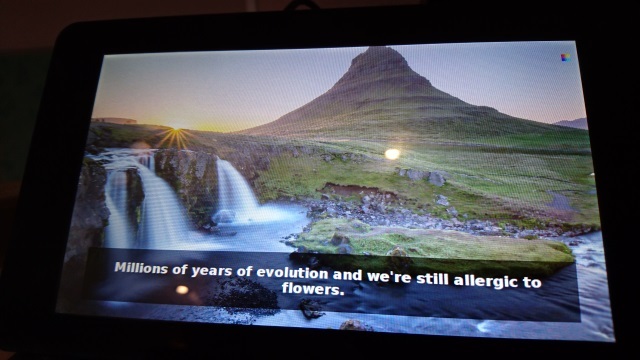
Желите да направите сопствену динамичну, дигиталну, Распберри Пи говорну тачку? Прочитајте на.
Припремите Пи
Мораћете да имате најновија верзија програма Распбиан 5 начина новог Распбиан Јессие Распберри Пи чини још лакшим за употребуНакон пуштања Дебиан Јессие у јулу, заједница Распберри Пи је благословљена новим издањем Распбиан варијанте, заснованим на дистробу „родитеља“. Опширније инсталиран за овај пројекат, па по потреби преузмите и писати на СД картицу Како инсталирати оперативни систем на Распберри ПиЕво како инсталирати ОС на ваш Распберри Пи и како клонирати савршено подешавање за брзи опоравак од катастрофе. Опширније . Након што то учините, одвојите време за
подешавање бежичне мреже Како подесити Ви-Фи и Блуетоотх на Распберри Пи 3За разлику од старијих модела, Распберри Пи 3 и 4 имају Ви-Фи и Блуетоотх могућности. Ево како их правилно поставити. Опширније и омогућите ССХ Постављање вашег Распберри Пи-а за употребу без главе са ССХ-омРаспберри Пи може прихватити ССХ команде када су повезане са локалном мрежом (било путем Етхернет-а или Ви-Фи-ја), омогућујући вам да је лако подесите. Предности ССХ-а надилазе узнемирујући свакодневни скрининг ... Опширније .Уз све то исправно и исправно конфигурисано, проверите да ли сте успешно повезали Пи са одговарајућим екраном. Ово може бити стари монитор лаптопа, употребљени таблет или Киндле читач или неки од ових уређаја дисплеји дизајнирани за Пи Како подесити екран осетљив на екрану Распберри ПиРаспберри Пи долази са разним корисним додацима, али један од делова комплета који се показао посебно популарним је Распберри Пи 7-инчни екран осетљив на додир. Ево како да га подесите. Опширније .
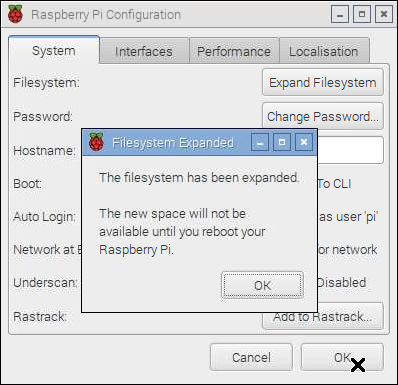
Такође бисте требали предузети потребне кораке за ширење Распберри Пи датотечног система. То се може учинити у распи-цонфиг у командној линији Шта треба да знате о почетку рада с Распберри ПиРачунар Распберри Пи је најновији у низу компактних, вишефункционалних уређаја, који се испоручују као баребонес пакет тако да крајњи корисници могу да користе хардвер за практично било који рачунарство који долази до... Опширније или у Мени> Подешавања> Конфигурација Распберри Пи кутију на радној површини.
Добијање садржаја са Реддита
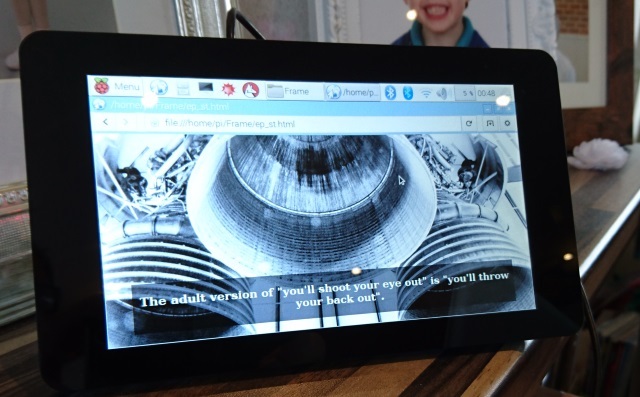
Уместо да прелистате неке фотографије сачуване на вашем Пи-у, можете користити Питхон скрипту да бисте пронашли слике са интернета. Реддит канали р / ЕартхПорн (прелепе, задивљујуће фотографије Земље и потпуно сигурни за рад!) И р / ТушТуше су сјајни кандидати и можете преузми код са ове Гитхуб странице. Преузимање еп_ст.пи, еп_ст.цонфиг и темплате.хтмл и сачувајте све три датотеке на истој локацији на вашем Распберри Пи (можда хоме / пи / рам), пре едитовања еп_ст.цонфиг:
судо нано /хоме/пи/Фраме/еп_ст.цонфигОвде потражите текст на челу [ФИЛЕПАТХС] и промените их тако да одговарају локацији на којој сте сачували три датотеке. Ако нисте сигурни који би требао бити пуни пут датотеке, цд у датотеку у командној линији и откуцајте пвд.
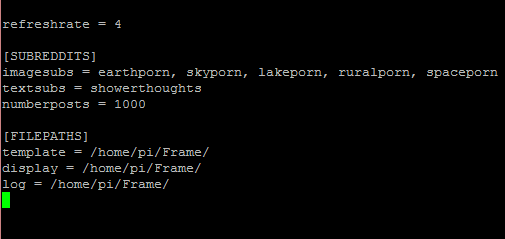
Имајте на уму да такође можете прилагодити подредове из којих скрипта извлачи текст и слике, мада за сада предлажемо да их оставите на заданим поставкама.
Када завршите, удаљите Цтрл + Кс, онда И да потврдите промене.
Затим морате инсталирати прав, омотач Питхон-а за Реддит АПИ. Инсталирајте ово помоћу
судо пип инсталл правСачекајте док се ово уради, а затим скрените пажњу на то да еп_ст.пи дате потребна одобрења:
судо цхмод 777 /хоме/пи/Фраме/еп_ст.пиТада бисте требали извршити датотеку:
судо цхмод + к /хоме/пи/Фраме/еп_ст.пиДа бисте тестирали презентацију, цд у директориј Фраме и покрените
питхон еп_ст.пи
У ГУИ-ју потражите директориј Фраме и пронађите ново креирано еп_ст.хтмл. Ово је резултат скрипте Питхон и подешавања која сте навели у цонфиг датотеци, па отворите ово да бисте видели резултате. Страница је постављена за аутоматски освјежавање и требала би се ажурирати кад год се створи нова инспиративна слика. Ако сте забринути због тога што ћете свој простор на Пи погону напунити, немојте бити: слике заправо нису преузето, то је само стварање ХТМЛ датотеке која даљински упућује на њих (вероватно ИМГУР УРЛ) са текстуалним прекривање.
У овој фази преостаје само да поставите презентацију која ће се аутоматски покренути приликом покретања вашег Распберри Пи. Да би се ово догодило, потребна нам је скрипта Питхон да се покрене и ХТМЛ датотека.
Започните инсталацијом и конфигурацијом прегледача. Користићемо Мидори, али можете прилично да одаберете и конфигуришете било који прегледач компатибилан са Пи.
Прво отворите судо распи-цонфиг и Онемогући Оверсцан. Затим инсталирајте прегледач:
судо апт-гет инсталл мидори к11-ксервер-утилс матцхбок унцлуттерЗатим отворите нано да бисте креирали скрипту:
судо нано /хоме/пи/фуллсцреен.схОвде унесите следеће:
унцлуттер & матцхбок-виндов-манагер & мидори -е Пуни екран -а [УРЛ]Замените [УРЛ] веб страницом коју желите учитати приликом покретања. За нашу датотеку еп_ст.хтмл, сачувану у /home/pi/Frame поддиректорију, ред би гласио:
мидори -е Пуни екран -а Фраме / еп_ст.хтмлСачувај ово помоћу Цтрл + Кс и потврди са И.
Затим га извршите помоћу
судо цхмод 755 /хоме/пи/фуллсцреен.схТада бисте требали да уредите датотеку за аутоматско покретање:
судо нано ~ / .цонфиг / лксессион / ЛКСДЕ-пи / аутоматски покретањеНа крају датотеке (можда ћете овде наћи неке редове од подешавање вашег Пи-овог екрана осетљивог на додир Како подесити екран осетљив на екрану Распберри ПиРаспберри Пи долази са разним корисним додацима, али један од делова комплета који се показао посебно популарним је Распберри Пи 7-инчни екран осетљив на додир. Ево како да га подесите. Опширније ) додати:
@ксет с искључено @ксет -дпмс @ксет с нобланк @ / хоме / пи / фуллсцреен.схСачувајте и изађите, а затим уредите рц.лоцал датотеку:
судо нано /етц/рц.лоцалОвде додајте нову линију изнад излаза 0:
су -л пи -ц старткСачувајте и изађите, а затим поново покрените систем.
судо ребоотУкључивање светла
Подразумевано, Пи-екран - који год да је екран повезан - искључит ће се након неколико минута неактивности. То можемо решити повезивањем путем ССХ-а (или употребом терминала ако је прикључена тастатура) и уређивањем датотеке лигхтдм.цонф.
судо нано /етц/лигхтдм/лигхтдм.цонфПронађи [СеатДефаултс] (заграде су укључене; наћи ћете га на крају датотеке) и додајте ову линију испод ње:
ксервер-цомманд = Кс -с 0 -дпмсСачувајте и изађите помоћу Цтрл + Кс и поново покрените:
судо ребоотВаш сопствени инспиративни дигитални оквир за слике!
Јавите нам у коментарима како је прошао овај пројекат за вас! Да ли сте се заглавили са подразумеваним вредностима или сте пронашли неке друге под Реддит-ове који добро раде заједно? Или сте наишли на проблеме? Шта год да се догодило, шта год да сте урадили са овим пројектом, кажите нам о томе у коментарима!
Цхристиан Цавлеи је замјеник уредника за сигурност, Линук, ДИИ, програмирање и објашњене технологије. Такође производи Реалли Усефул Подцаст и има велико искуство у подршци радној површини и софтверу. Цхристиан је сарадник часописа Линук Формат, Цхристиан је играч малине Пипберри, љубитељ Лего и љубитељ ретро игара.
